Word 2007表格属性介绍
如果希罕用非图解方式操作表格,单击Word2007中的“表格工具”“布局”子功能区的“属性”,或是右键单击表格并选中“表格属性”来显示如图1所示的对话框。用“表格”选项卡来控制整体的布局和操作:用其他选项卡来控制行、列和单元格的属性。
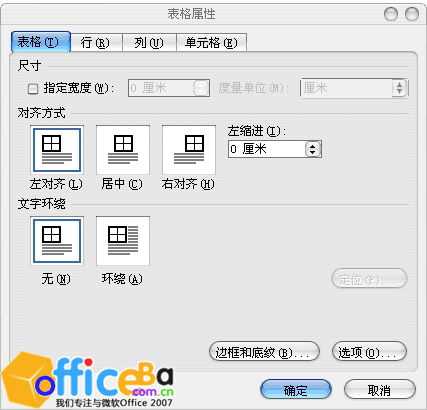
图1用“表格属性”对话框控制整个表格的对齐、缩进和定位
1.指定宽度
指定宽度为表格设置了一个目标宽度。然而,指定宽度并不是绝对的,因为表格包含文字和数据,而且还受纸型和边界设置的约束。请注意,“自动调整”设置是不受指定宽度影响的。
2.对齐方式
表格对齐方式影响当前整个表格相关左右页边距的设置。如果表格从左边界延伸到右边界,这是Word2007中插入表格的默认设置,那么对齐方式的控制好 像没什么影响。这使用户不去关心对齐方式的改变。如果随后使表格变窄,页面的布局看上去可能歪歪斜斜。那时就应该访问“表格属性”对话框看看发生了什么情 况。
基于表格的对齐和单元格中文字的对齐是两回事,表格对齐让有些用户觉得头疼。尽管用功能区中的“对齐方式”工具能设置表格对齐方式,但假如没有选中整个表格,“开始”功能区中的“段落”对齐工具只能影响表格中已经选中的部分。
“单元格对齐”选项,如图2所示,只对选中的单元格起作用。在“表格工具”-“布局”子功能区中的“对齐方式”工具也只对选中的单元格起作用。
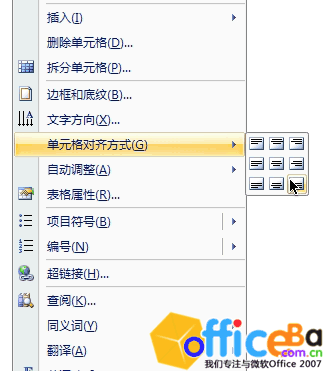
图2即使选中整个表格,“单元格对齐方式”也仅影响单元格中的文本
如果在居中表格时遇到麻烦,利用“表格属性”对话框“表格”选项卡的“对齐方式”控件来对齐表格。不要用错。
表格左缩进
这个设置控制表格距离左边缘有多远。功能区中没有这项设置,它也不能用标尺来设置。
注意,左缩进只在“文字环绕”方式设置为“无”(如图1)的时候才可用。当设为“环绕”方式时,使用“表格定位”来设置到左边缘的距离,接下来的内容会再描述。
3.文字环绕方式
插入的表格可以与其他文字并排,或是通过移动或拖动表格使其外围的文字环绕表格。可以通过再“表格属性”对话框中选择相关选项来完成环绕,或者可以拖动表格到指定位置来强制实现,这要用到表格的控制句柄。这种方法自动改变环绕设置从“无”到“环绕”。
定位
“表格定位”很像图形的定位设置。这里绝大多数的设置不需要更多的解释。
“随文字移动”选项控制表格在垂直方向是否由段落来决定其位置。如果选中“随文字移动”与“垂直”方向位置“相关”的只有“段落”。如果段落的内容与表格内容结合紧密,可使用这个设置,这使表格仅与紧接的段落相关。这通常是为了研究报告所做的设置。
如果表格与特定段落在逻辑上联系不紧密,取消“随文字移动”设置。这种设置多见与宣传手册或新闻通讯的设计,在其中表格内容与整篇文档内容相关,并且因为美观的原因要将表格放在一个特定的位置。